
在局域网共享的时候会提示“不允许一个用户使用一个以上用户名与一个服务器或共享资源的多重连接”,是因为之前使用了其他的用户登录了但是没有推出,所以出现这个提示,我们要做的就是把连接断开,已登入账户自然就退出了
不允许一个用户使用一个以上用户名与一个服务器或共享资源的多重连接的解决方法就是:
点击开始——运行,输入 net use * /del /y,点击确定,然后会有一个黑色窗口一闪而过,问题解决了。
注意:在使用不允许一个用户使用一个以上用户名与一个服务器或共享资源的多重连接的解决方式时要注意命令的空格。
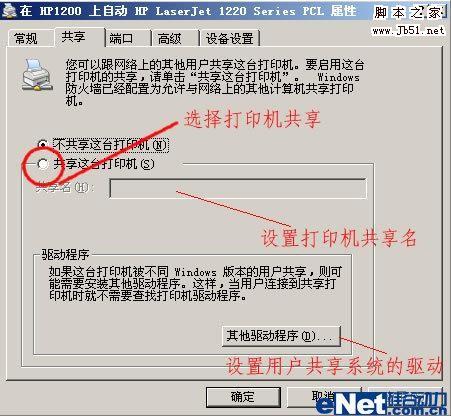
教你如何设置局域网内打印机共享 如何设置局域网打印机共享打印机
教你如何设置局域网内打印机共享 网络中的任何计算机不管使用何种操作系统,都可以通过网络将打印文件发送到与打印服务器相连的打印机或者网络的其他打印机。 安装与共享(0)人阅读时间:2024-09-14
局域网连接打印机的两种简单实用方法
局域网连接打印机的两种简单实用方法 在一些小公司里面,没有设电脑信息部门,所有电脑问题都是靠自己或请外面的电脑维修人员处理,就连很简单的打印机连接都不会的也很多(0)人阅读时间:2024-09-14
windows访问局域网缓存的用户名和密码清除方法
windows访问局域网缓存的用户名和密码清除方法 windows访问局域网如果缓存用户名和密码 清除的方法: 1.单击"开始",单击"运行",键入"contr(0)人阅读时间:2024-09-14
如何清除windows访问局域网缓存用户名和密码
如何清除windows访问局域网缓存用户名和密码 windows访问 局域网 如果 缓存用户名和密码 清除的方法: 1.单击"开始",单击"运行",键入"con(0)人阅读时间:2024-09-14局域网共享提示不允许多重连接的解决方法
 局域网共享提示不允许多重连接的解决方法 在局域网共享的时候会提示“不允许一个用户使用一个以上用户名与一个服务器或共享资源的多重连接”,是因为之前使用了其他的用户..2024-09-14
局域网共享提示不允许多重连接的解决方法 在局域网共享的时候会提示“不允许一个用户使用一个以上用户名与一个服务器或共享资源的多重连接”,是因为之前使用了其他的用户..2024-09-14教你如何设置局域网内打印机共享 如何设置局域网打印机共享打印机
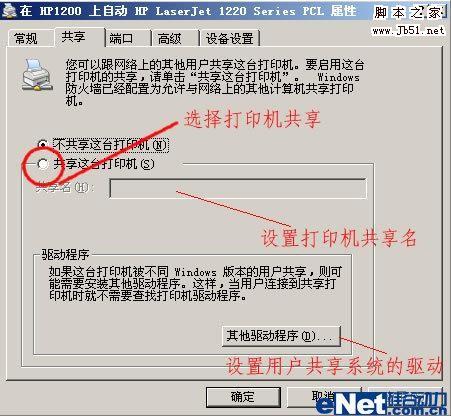 教你如何设置局域网内打印机共享 网络中的任何计算机不管使用何种操作系统,都可以通过网络将打印文件发送到与打印服务器相连的打印机或者网络的其他打印机。 安装与共享..2024-09-14
教你如何设置局域网内打印机共享 网络中的任何计算机不管使用何种操作系统,都可以通过网络将打印文件发送到与打印服务器相连的打印机或者网络的其他打印机。 安装与共享..2024-09-14局域网连接打印机的两种简单实用方法
 局域网连接打印机的两种简单实用方法 在一些小公司里面,没有设电脑信息部门,所有电脑问题都是靠自己或请外面的电脑维修人员处理,就连很简单的打印机连接都不会的也很多..2024-09-14
局域网连接打印机的两种简单实用方法 在一些小公司里面,没有设电脑信息部门,所有电脑问题都是靠自己或请外面的电脑维修人员处理,就连很简单的打印机连接都不会的也很多..2024-09-14windows访问局域网缓存的用户名和密码清除方法
 windows访问局域网缓存的用户名和密码清除方法 windows访问局域网如果缓存用户名和密码 清除的方法: 1.单击"开始",单击"运行",键入"contr..2024-09-14
windows访问局域网缓存的用户名和密码清除方法 windows访问局域网如果缓存用户名和密码 清除的方法: 1.单击"开始",单击"运行",键入"contr..2024-09-14